iPhone sitter fast med å bekrefte iOS 14-oppdateringen? Quick Fix er her!
Det er alltid tilrådelig å holde smarttelefonprogramvaren oppdatert, er det ikke? og Apple er veldig effektiv i å sende tid til annen oppdateringer til iOS. Den siste oppdateringen som kommer om et par måneder er iOS 14 som jeg er sikker på, du, jeg og alle er ivrige etter å vite om og oppleve.
Nå, den lange tiden iPhone-brukere på et tidspunkt må ha møtt dette spesielle iOS-problemet (eller andre iOS 14 problemer), som kommer mens du oppdaterer programvaren: de blir bare sittende fast på iPhone som bekrefter oppdateringen. Det verste er at du ikke kan bruke enheten din eller til og med navigere til en annen skjerm. Dette er absolutt veldig irriterende, siden du ikke aner hva du bør gjøre i et slikt scenario.
Derfor har vi i denne artikkelen i dag sørget for at vi forteller deg i detalj om iPhone-verifiseringsoppdateringen og alle mulige måter å løse det effektivt på. La oss ikke fortsette å vente da. La oss gå videre for å vite mer.
- Del 1: Står din iPhone virkelig fast på ‘Bekrefte oppdatering’?
- Del 2: Reparer iPhone som sitter fast ved å bekrefte oppdateringen ved hjelp av strømknappen
- Del 3: Tving omstart av iPhone for å fikse iPhone som sitter fast ved bekreftelse av oppdatering
- Del 4: Oppdater iOS med iTunes for å omgå verifiseringsoppdatering
- Del 5: Fiks fast på verifisering av oppdatering uten tap av data med DrFoneTool
Del 1: Står din iPhone virkelig fast på ‘Bekrefte oppdatering’?
Nå som vi diskuterer dette problemet for hånden, la oss begynne med å forstå hvordan vi vet om iPhone-en din sitter fast ved å bekrefte oppdateringsmeldingen eller ikke.
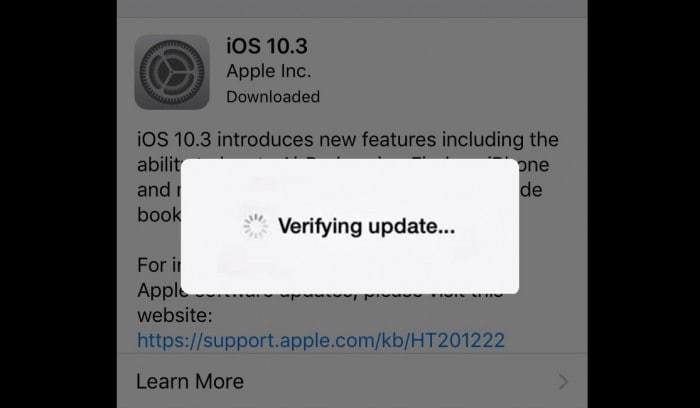
Vel, først og fremst må vi forstå det faktum at hver gang en ny oppdatering lanseres, er det millioner av iOS-brukere som prøver å installere den på grunn av hvilke Apple-servere blir overbelastet. Dermed kan installasjonsprosessen ta noen minutter, noe som betyr at iPhone-verifiseringsoppdatering tar tid, men iPhone sitter ikke fast.
Du må også være oppmerksom på at det ikke er noe unormalt hvis popup-vinduet vises og det tar noen minutter å behandle forespørselen.
En annen grunn til at iPhone tar lengre tid enn forventet kan være hvis Wi-Fi-tilkoblingen din er ustabil. I dette tilfellet sitter ikke enheten din fast på bekreftelsesoppdatering, men venter bare på sterkere internettsignaler.
Til slutt, hvis iPhone-en din er tilstoppet, noe som betyr at lagringen er nesten full, kan det ta noen ekstra minutter å bekrefte iPhone-oppdateringen.
Derfor er det viktig å analysere problemet ordentlig, og først etter at du har konstatert at iPhone virkelig sitter fast ved bekreftelse av oppdatering, bør du gå videre til å feilsøke problemet ved å følge metodene som er oppført nedenfor.
Del 2: Reparer iPhone som sitter fast ved å bekrefte oppdateringen ved hjelp av strømknappen
iPhone-verifiseringsoppdatering er ikke en uvanlig eller alvorlig feil; la oss derfor begynne med å prøve den enkleste løsningen som er tilgjengelig.
Merk: Hold iPhone ladet og koble den til et stabilt Wi-Fi-nettverk før du tar i bruk noen av teknikkene som er oppført nedenfor. Metoden som diskuteres i dette segmentet kan virke som et hjemmemiddel, men det er verdt et forsøk fordi det har løst problemet mange ganger.
Trinn 1: Først av alt, trykk på av/på-knappen for å låse iPhone når den sitter fast på Bekreftelsesoppdatering-meldingen.
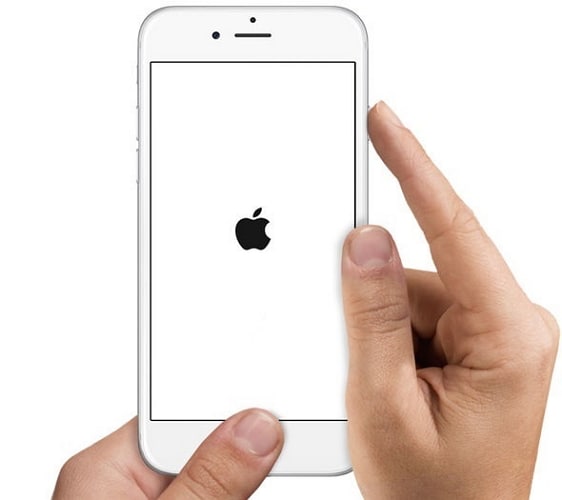
Trinn 2: Nå må du vente i noen minutter og låse opp iPhone. Når den er låst opp, gå til ‘Innstillinger’ og trykk ‘Generelt’ for å oppdatere programvaren igjen.
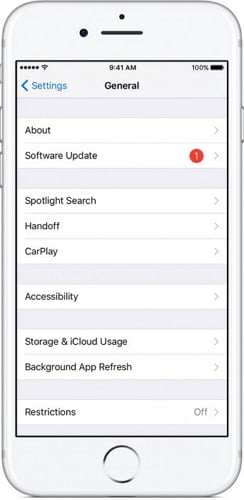
Du kan gjenta trinnene 5-7 ganger til iPhone-verifiseringsoppdateringsprosessen er fullført.
Del 3: Tving omstart av iPhone for å fikse iPhone som sitter fast ved bekreftelse av oppdatering
Hvis den første metoden ikke løser problemet, kan du prøve en Force Restart, bedre kjent som Hard Reset/ Hard Reboot, din iPhone. Dette er igjen en enkel løsning og tar ikke mye av tiden din, men løser problemet de fleste ganger og gir deg de ønskede resultatene.
Du kan referere til artikkelen som er koblet til nedenfor, som inneholder detaljerte instruksjoner for Force Start iPhone på nytt, som sitter fast på meldingen Bekrefter oppdatering.
Når du har fullført prosessen med tvungen omstart, kan du oppdatere fastvaren igjen ved å gå til ‘Generelt’ i ‘Innstillinger’ og velge ‘Programvareoppdatering’ som vist nedenfor.
Denne metoden vil definitivt hjelpe deg, og iPhone-en din vil ikke sitte fast i popup-meldingen for bekreftelse av oppdatering.
Del 4: Oppdater iOS med iTunes for å omgå verifiseringsoppdatering
Bortsett fra å laste ned musikk, er en viktig oppgave som kan utføres ved hjelp av iTunes at iOS-programvaren kan oppdateres via iTunes, og dette omgår verifiseringsoppdateringsprosessen. Vil du vite hvordan? Enkelt, følg trinnene nedenfor:
Først laster du ned den oppdaterte versjonen av iTunes på din personlige datamaskin.
Når den er lastet ned, bruk en USB-kabel til å koble iPhone til datamaskinen og vent til iTunes gjenkjenner den.
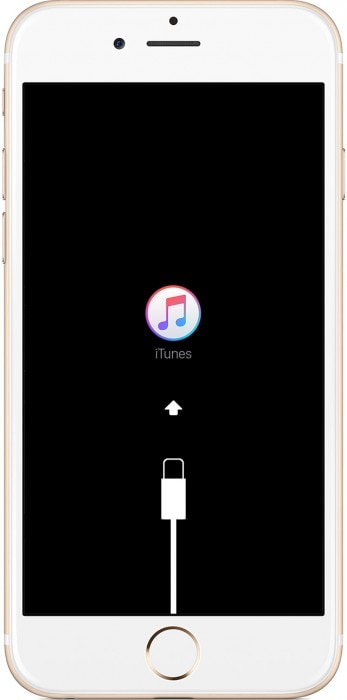
Nå må du klikke på ‘Sammendrag’ fra alternativene som er oppført på skjermen. Velg deretter ‘Se etter oppdateringer’ som vist på bildet nedenfor.

Når du er ferdig, vil du bli bedt om den tilgjengelige oppdateringen, trykk ‘Oppdater’ for å fortsette.
Du må nå vente til installasjonsprosessen er over, og husk å ikke koble fra iPhone før den er fullført.
Merk: Ved å bruke denne metoden til å oppdatere iOS-en din, vil du kunne omgå meldingen Bekreftende oppdatering på iPhone.
Del 5: Fiks fast på verifisering av oppdatering uten tap av data med DrFoneTool
En annen, og ifølge oss den beste, metoden som er tilgjengelig for å fikse iPhone som sitter fast på Verify Update-problemet, er å bruke DrFoneTool – Systemreparasjon . Du kan bruke dette verktøysettet til å fikse alle typer iOS-systemfeil. DrFoneTool tillater også en gratis prøvetjeneste til alle brukere og lover en effektiv og effektiv systemreparasjon.

DrFoneTool – Systemreparasjon
Fiks iPhone-systemfeil uten tap av data.
- Bare fiks iOS til normal, ikke noe tap av data i det hele tatt.
- Løs forskjellige iOS-systemproblemer fast i gjenopprettingsmodus, hvit Apple-logo, svart skjerm, looping ved start osv.
- Retter andre iPhone-feil og iTunes-feil, som f.eks iTunes feil 4013, 14 feil, iTunes feil 27,iTunes feil 9 og mer.
- Fungerer for alle modeller av iPhone, iPad og iPod touch.
- Fullt kompatibel med den nyeste iOS-versjonen.

Her er trinn som må følges for å bruke verktøysettet. Se nøye på dem for å forstå at de fungerer bedre:
Til å begynne med må du laste ned og starte DrFoneTool på en datamaskin og deretter gå videre for å koble iPhone til den via USB-kabel. Trykk nå på ‘System Repair’ -fanen på hovedskjermen til programvaren for å fortsette videre.

På neste skjerm, velg ‘Standardmodus’ for å beholde data eller ‘Avansert modus’ som vil slette telefondata.

Hvis iPhone er tilkoblet, men ikke oppdaget, er det på tide for deg å starte iPhone i DFU-modus. Se skjermbildet nedenfor for å vite hvordan du gjør det.

Programvaren vil oppdage enhetsmodellen og iOS-systemversjonen automatisk etter at telefonen er oppdaget. Klikk på ‘Start’ for å utføre funksjonen på riktig måte.

Dette trinnet vil ta litt tid fordi det vil laste ned fastvarepakken som vist på skjermbildet nedenfor.

La installasjonen fullføre; det kan ta litt tid, så vær tålmodig. Da vil DrFoneTool starte operasjonen umiddelbart og begynne å reparere telefonen din.

Merk: Hvis telefonen nekter å starte på nytt etter at prosessen er over, klikker du på ‘Prøv igjen’ for å fortsette.

Det var det!. Enkelt og greit.
iPhone-verifiseringsoppdatering er et normalt trinn etter at den nyeste versjonen av iOS er lastet ned. Men hvis det tar for lang tid eller iPhone forblir sittende fast på Verifying Update-meldingen, kan du prøve noen av teknikkene som er oppført ovenfor. Vi anbefaler på det sterkeste DrFoneTool-verktøysettet – iOS System Recovery er det beste alternativet for sin effektivitet og effektivitet, og håper at denne artikkelen vil hjelpe deg med å løse problemet med iPhone-programvareoppdateringen på en raskere og enklere måte.
Siste artikler

